Patch pour prendre des captures d'écran en taille réelle dans Chrome
Ceci est l'article du 5ème jour du Calendrier de l'Avent Selenium / Appium 2014. La veille était «Gestion de la configuration environnementale pour exécuter Selenium» par hiroshitoda-prospire.
Bonjour. Je m'appelle myhr et je suis ingénieur de test. Aujourd'hui, je voudrais vous présenter un correctif pour prendre des captures d'écran en taille réelle dans Chrome. Je pense que cela a déjà été introduit dans d'autres articles, mais cette fois je voudrais l'expliquer en détail pour les débutants.
Contexte
Pour le contexte, voir l'article de l'an dernier par hiroshitoda-prospire "Conseils pour prendre des captures d'écran avec Selenium WebDriver. J'ai été autorisé à faire référence.
J'ai également pris des captures d'écran avec Firefox et Chrome.
--Pour les pages verticalement longues
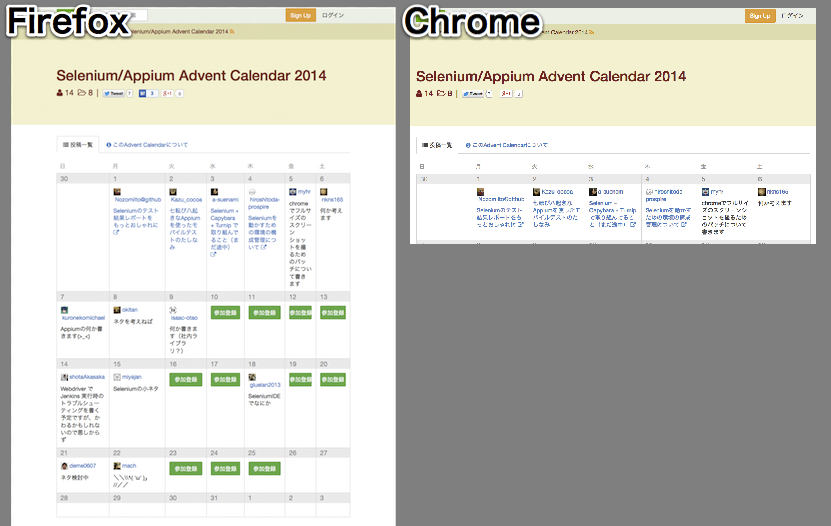
--Pour les pages longues horizontalement

Firefox est capable de capturer la fin de la page, mais Chrome n'affiche que ce que vous pouvez voir sur l'écran du navigateur. Par conséquent, contrairement à Firefox, vous pouvez voir que chaque fois que vous prenez une capture d'écran, vous prenez la peine de mettre le navigateur que vous utilisez au premier plan.
RemoteWebDriver Modes The remote webdriver comes in two flavours:
- Client mode: where the language bindings connect to the remote instance. This is the way that the FirefoxDriver, OperaDriver and the RemoteWebDriver client normally work.
- Server mode: where the language bindings are responsible for setting up the server, which the driver running in the browser can connect to. The ChromeDriver works in this way.
Je pense que la raison pour laquelle le comportement est différent uniquement pour Chrome Driver est probablement liée à ce domaine, mais j'apprécierais que vous m'en disiez plus.
Environnement d'exploitation
| env | version |
|---|---|
| Python | 3.4.2 |
| Pillow ※ | 2.4.0 |
| selenium | 2.44.0 |
| ChromeDriver | 2.9.248307 |
| Chrome | 39.0.2171.71 (64-bit) |
- Bibliothèque de traitement d'image. Installation:
pip instsall Pillow
manière
La méthode est simple. Je vais le faire de manière forcée et boueuse.
Paramètres variables
| var | description | var | description |
|---|---|---|---|
| view_width ※ | Taille horizontale du navigateur | stitched_image | Image qui devient une capture d'écran |
| view_height ※ | Taille verticale du navigateur | tmp_image | Image faisant partie de la capture d'écran |
| total_width ※ | Taille horizontale de la page | row_count | Nombre de rouleaux verticaux |
| total_height ※ | Taille verticale de la page | col_count | Nombre de parchemins sur le côté |
| scroll_width | Mètre de taille horizontale à défilement | new_width | La taille horizontale restante de la page |
| scroll_height | Mètre de taille verticale à défilement | new_height | La taille verticale restante de la page |
※ Valeur fixe
- Supposons que la taille de la page entière soit grande à la fois verticalement et horizontalement, comme indiqué ci-dessous.

À ce moment, initialisez àscroll_width, scroll_height, row_count, col_count = 0.
- Prenez une capture d'écran jusqu'à ce qu'elle atteigne le bord droit de la page et répétez le défilement de la largeur de l'écran.
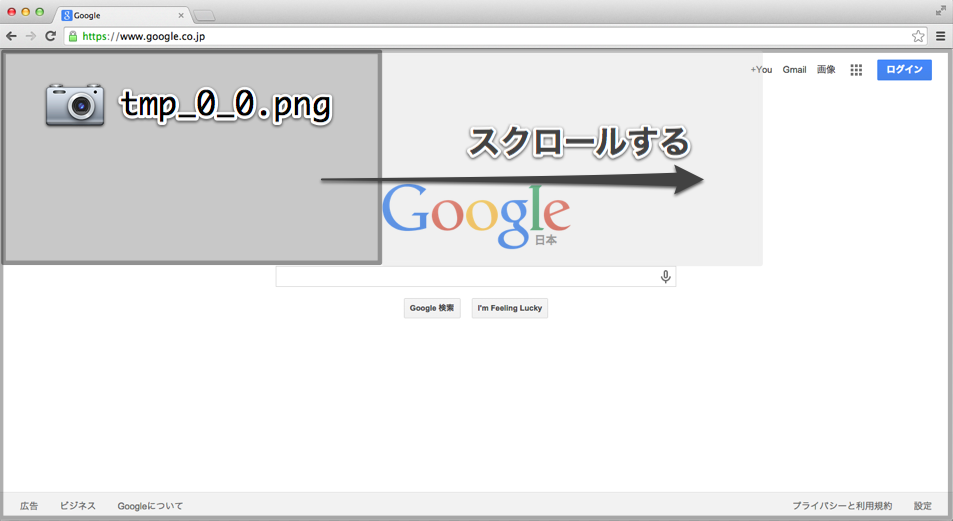
Augmentez col_count chaque fois que vous faites défiler horizontalement.
Bien que ce ne soit pas obligatoire, si le nom de fichier de tmp_image esttmp_ {row_count} _ {col_count} .png, il sera plus facile à comprendre lorsque vous regarderez le fichier plus tard.
Collez tmp_image dans stitched_image aux positions scroll_width et scroll_height.
- Lorsque la taille de défilement dépasse la taille restante de la page, découpez la quantité restante, enregistrez-la dans tmp_image et collez-la dans stitched_image.

Puis faites défiler verticalement de la hauteur de l'écran et ramenez le défilement horizontal vers la gauche.
scroll_height + = view_height; row_count ++; scroll_width, col_count = 0
- Répétez le processus ci-dessus jusqu'à ce que vous atteigniez le coin inférieur droit de la page. (Couper et coller de la même manière que le défilement horizontal lors du défilement vertical MAX)
Enfin, enregistrez stitched_image dans le nom de fichier spécifié (passé en argument) et renvoyez True.
code
https://gist.github.com/yui3880/a63ced61806d8517c4a3
from PIL import Image
import time
def save_screenshot(self, filename, fullsize=False):
filepath = '/'.join(filename.split('/')[:-1])
if fullsize:
#Faites défiler vers le haut à gauche de la page
self.execute_script("window.scrollTo(0, 0);")
#Obtenir la taille de la page
total_height = self.execute_script("return document.body.scrollHeight")
total_width = self.execute_script("return document.body.scrollWidth")
#Obtenir la taille de l'écran
view_width = self.execute_script("return window.innerWidth")
view_height = self.execute_script("return window.innerHeight")
#Pour le traitement d'image
stitched_image = Image.new("RGB", (total_width, total_height))
#Pour l'opération de défilement
scroll_width = 0
scroll_height = 0
row_count = 0
#Traitement de défilement vertical §
while scroll_height < total_height:
#Initialisation du défilement horizontal
col_count = 0
scroll_width = 0
self.execute_script("window.scrollTo(%d, %d)" % (scroll_width, scroll_height))
#Traitement de défilement horizontal
while scroll_width < total_width:
if col_count > 0:
#Défilement horizontal pour la taille de l'écran
self.execute_script("window.scrollBy("+str(view_width)+",0)")
tmpname = filepath + '/tmp_%d_%d.png' % (row_count, col_count)
self.get_screenshot_as_file(tmpname)
time.sleep(3)
#Lorsque vous atteignez le bord droit ou inférieur, coupez l'image et cousez_Coller à l'image
if scroll_width + view_width >= total_width or scroll_height + view_height >= total_height:
new_width = view_width
new_height= view_height
if scroll_width + view_width >= total_width:
new_width = total_width - scroll_width
if scroll_height + view_height >= total_height:
new_height = total_height - scroll_height
tmp_image = Image.open(tmpname)
tmp_image.crop((view_width - new_width, view_height - new_height, view_width, view_height)).save(tmpname)
stitched_image.paste(Image.open(tmpname), (scroll_width, scroll_height))
scroll_width += new_width
#Coller normalement
else:
stitched_image.paste(Image.open(tmpname), (scroll_width, scroll_height))
scroll_width += view_width
col_count += 1
scroll_height += view_height
time.sleep(3)
#Assemblé au nom de fichier spécifié_stockage d'images
stitched_image.save(filename)
return True
# fullsize=Si faux, prenez une capture d'écran normale
else:
self.get_screenshot_as_file(filename)
Où frappez-vous
Si vous n'utilisez pas de wrapper
Appliquons-le directement à la liaison de langue.
--Pour python: {$ PYTHONPATH} / site-packages / webdriver / chrome / webdriver.py
...
from selenium.common.exceptions import WebDriverException
from .service import Service
from .options import Options
+ from PIL import Image
+ import time
class WebDriver(RemoteWebDriver):
...
+ def save_screenshot(self, filename, fullsize=False):
+ #Obtenir la taille de la page
+ total_width = self.execute_script("return document.body.scrollWidth")
+ total_height = self.execute_script("return document.body.scrollHeight")
...
--Avantage: si vous le mettez, toutes les captures d'écran de Chrome seront prises de cette manière, et la méthode d'appel est la même qu'avant
- Inconvénient: il est nécessaire d'appliquer un patch à chaque fois que la version du sélénium est modifiée. Cela peut ne pas fonctionner selon l'environnement.
Si vous utilisez un wrapper ou une bibliothèque interne
Veuillez vous changer en pilote Web ou quelque chose dans la méthode de votre capture d'écran.
Touche tactile
Vient ensuite nkns165. Je vous remercie.